- Central de conhecimento
- Marketing
- Campanhas
- Gerenciar propriedades da campanha
Gerenciar propriedades da campanha
Ultima atualização: 22 de Outubro de 2025
Disponível com qualquer uma das seguintes assinaturas, salvo menção ao contrário:
-
Marketing Hub Professional, Enterprise
Crie propriedades de campanha personalizadas para armazenar informações e gerenciar suas campanhas da maneira mais adequada para sua equipe. Você também pode usar as propriedades da campanha para organizar, agrupar e gerar relatórios sobre os dados da campanha.
Observação: você deve ter permissões Editar configurações de propriedade para criar ou editar propriedades de campanha.
Criar ou editar propriedades da campanha
Para criar uma propriedade de campanha:
-
Na sua conta HubSpot, clique no ícone de configurações settings icon na barra de navegação superior.
-
No menu da barra lateral esquerda, vá para Propriedades.
- Clique no menu suspenso Selecionar um objeto e selecione Propriedades da campanha.
- Para criar uma propriedade, no canto superior direito, clique em Criar propriedade. Em seguida, continue configurando uma propriedade .
- Para editar uma propriedade existente, clique no nome de uma propriedade na tabela. Saiba mais sobre a edição de propriedades existentes.

Usar propriedades de campanha ao criar uma campanha
Depois de criar uma propriedade de campanha, você pode adicioná-la ao formulário de campanha para coletar informações quando os usuários criarem ou editarem uma campanha. Você também pode definir as propriedades como Obrigatórias para garantir que todas as informações necessárias sejam coletadas.
Para usar uma propriedade de campanha ao criar uma campanha:
- Na sua conta da HubSpot, navegue até Marketing > Campanhas.
- No canto superior direito, clique em Criar Campanha.
- No painel direito, selecione Começar do zero. Na parte inferior, clique em Próximo.
- No canto superior direito, clique em Editar este formulário.
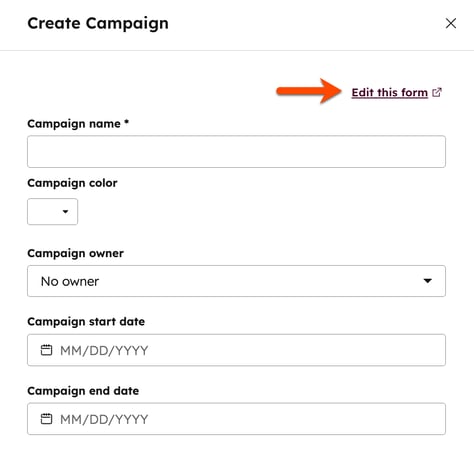
- No painel esquerdo, marque as caixas de seleção ao lado das propriedades de campanha que deseja adicionar como um campo no formulário da campanha.
- No painel direito, reordene, defina uma propriedade de campanha conforme necessário ou exclua a propriedade do formulário da campanha:
- Para reordenar os campos de formulário, clique e arraste o dragHandle arraste a alça ao lado da propriedade.
- Para definir uma propriedade conforme necessário, clique na caixa de seleção Obrigatória. Se o campo não for preenchido, o usuário não poderá criar a campanha.
- Para remover uma propriedade do formulário, clique no delete ícone excluir.

Gerenciar as propriedades de campanha na tabela de campanhas
Você pode selecionar quais propriedades serão exibidas como colunas e filtrar ainda mais a tabela de campanhas usando essas propriedades. Depois, você pode salvar a tabela configurada como uma exibição e exportar os detalhes da campanha especificados. Saiba mais sobre como exibir e filtrar registros.
Para exibir uma propriedade de campanha como uma coluna na tabela campanhas:- Na sua conta da HubSpot, navegue até Marketing > Campanhas.
- No canto superior direito, clique em Ações e selecione Editar colunas.
- Na caixa de diálogo, marque as caixas de seleção ao lado das propriedades que deseja incluir na tabela.
- Para reordenar as colunas na tabela, clique e arraste o dragHandle arraste a alça ao lado da propriedade.
- Para remover todas as colunas exibidas, clique em Remover todas as colunas. Todas as colunas, exceto a coluna Nome da campanha, serão removidas.
- Para restaurar as colunas padrão, clique em Redefinir exibição padrão.
- Depois de configurar as colunas, clique em Salvar.
